 |
В режиме «1С:Предприятие». Заполнение табличной части. В режиме «Конфигуратор»
|
|
|
|
В режиме «1С: Предприятие»
В открывшемся окне «1С: Предприятия» мы видим, что в панелях команд разделов Оказание услуг и Расчет зарплаты появилась команда Сотрудники для открытия списка сотрудников (рис. 3. 46).
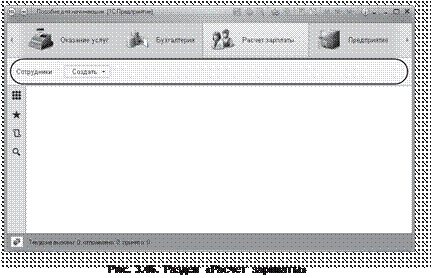 |
Название этой команды определяется синонимом объекта, так как
Представление списка мы для этого справочника не задавали.
Кроме того, в панели команд раздела Расчет зарплаты появилось подменю Создать, содержащее команду Сотрудник, для создания новых сотрудников (см. рис. 3. 46). Название этой команды определя- ется свойством Представление объекта, которое мы задали для этого справочника.
Этой командой мы и воспользуемся для создания новых элементов справочника, не открывая при этом списка сотрудников.
Заполнение табличной части
Выполним команду Сотрудник.
Перед нами откроется форма для создания элемента справочника. Заголовок этой формы определяется свойством Представление объекта.
Эта форма содержит табличную часть с реквизитами, которые мы описали в конфигураторе для этого справочника.
Создадим следующих сотрудников (рис. 3. 47, 3. 48, 3. 49):
„ Гусаков Николай Дмитриевич.
Трудовая деятельность:
□ Организация – ЗАО «НТЦ»,
□ Начало работы – 01. 02. 2009,
□ Окончание работы – 16. 04. 2012,
□ Должность – Ведущий специалист.
„ Деловой Иван Сергеевич.
Трудовая деятельность:
□ 1:
○
○
○
○
□ 2:
○
○
○
○
Организация – ООО «Автоматизация», Начало работы – 22. 01. 2006, Окончание работы – 31. 12. 2012, Должность – Инженер.
Организация – ЗАО «НПО СпецСвязь», Начало работы – 20. 06. 1996, Окончание работы – 21. 01. 2005, Должность – Начальник производства.
|
|
|
„ Симонов Валерий Михайлович.
Трудовая деятельность:
□ Организация – ООО «СтройМастер»,
□ Начало работы – 06. 02. 2009,
□ Окончание работы – 03. 04. 2012,
□ Должность – Прораб.
Строки табличной части справочника можно добавлять кнопкой Добавить, Insert или просто перемещением курсора вниз из последней строки таблицы (рис. 3. 47).
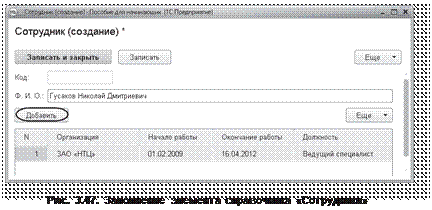 |
Если табличная часть состоит из нескольких строк, то расположить их в произвольном порядке можно путем перетаскивания мышью в нужное место или с помощью команд Переместить вверх, Пере- местить вниз из подменю Еще, находящегося в командной панели таблицы. Для того чтобы удалить только что созданную пустую строку табличной части, достаточно просто установить курсор на другую, заполненную строку таблицы.
 |

Чтобы просмотреть список добавленных сотрудников, выполним команду Сотрудники.
Откроется форма списка сотрудников.
Обратите внимание, что заголовок этой формы определяется свойством Расширенное представление списка, которое мы задали для этого справочника (рис. 3. 50).
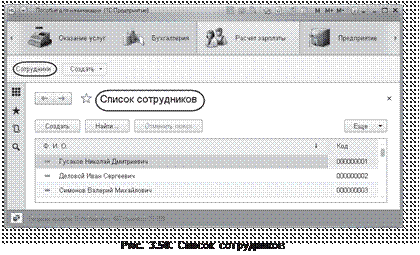 |
Теперь мы можем приступить к созданию следующего справочника –
Номенклатура.

Справочник Номенклатура будет содержать информацию об услугах, которые оказывает ООО «На все руки мастер», и о тех материалах, которые при этом могут быть использованы.
Этот справочник не будет сложным. Единственная особенность, которой он будет обладать, – наличие иерархической структуры. Для того чтобы справочником было удобно пользоваться, мы сгруп- пируем услуги в одну группу, а материалы – в другую.
Кроме этого, поскольку ООО «На все руки мастер» оказывает самые разные услуги, они также будут логически собраны в несколько групп. То же самое можно сказать и про материалы.
В режиме «Конфигуратор»
Создадим новый объект конфигурации Справочник и назовем его Номенклатура. На основании имени платформа автоматически заполнит его синоним.
|
|
|
Поскольку понятие Номенклатура не имеет единственного числа, больше никаких свойств, определяющих представление объекта в интерфейсе приложения, задавать не будем. Вместо Представ- ления объекта и Представления списка будет использоваться Синоним объекта – Номенклатура.
Перейдем на закладку Подсистемы.
По логике нашей конфигурации список номенклатуры должен быть доступен в разделах Учет материалов, Оказание услуг и Бухгалтерия. Действительно, к первым двум разделам этот справочник имеет прямое отношение, а для бухгалтерского анализа всегда может пона- добиться список материалов и услуг. Поэтому отметим в списке подсистем эти подсистемы (рис. 3. 51).
Наша задача состоит в создании иерархического справочника. Перейдем на закладку Иерархия и установим флажок Иерархический справочник (рис. 3. 52).
 Занятие 3 95
Занятие 3 95
Рис. 3. 51. Определение списка подсистем, в которых отображается справочник
 Рис. 3. 52. Установка признака иерархического справочника
Рис. 3. 52. Установка признака иерархического справочника
На закладке Данные оставим по умолчанию длину и тип кода, длину наименования справочника зададим равной 100 символам.
Здесь же изменим Синоним стандартного реквизита Родитель нашего справочника на более понятное обозначение. Для этого нажмем внизу окна кнопку Стандартные реквизиты. Выделим в списке реквизит Родитель и двойным щелчком мыши откроем его палитру свойств. Установим свойство Синоним как Группа номенклатуры (рис. 3. 53).
 Рис. 3. 53. Установка синонима стандартного реквизита «Родитель»
Рис. 3. 53. Установка синонима стандартного реквизита «Родитель»
Прежде чем запускать «1С: Предприятие», настроим интерфейс приложения, чтобы нам было удобнее вводить новые элементы спра- вочника. Сделаем доступной в панели команд разделов УчетМате- риалов и ОказаниеУслуг стандартную команду для создания новых элементов списка номенклатуры.
Для этого в дереве объектов конфигурации выделим ветвь Подсистемы, вызовем ее контекстное меню и выберем пункт Все подсистемы (рис. 3. 54).

В открывшемся окне слева в списке Подсистемы выделим подсистему
УчетМатериалов.
Справа в списке Командный интерфейс отразятся все команды выбранной подсистемы.
|
|
|
В группе Панель действий. Создать включим видимость у команды
Номенклатура: создать.
Также мы видим, что в группу Панель навигации. Обычное добави- лась команда Номенклатура для открытия этого списка. Она включена по умолчанию (рис. 3. 55).
 |
Выделив в списке подсистем ОказаниеУслуг, проделаем те же действия.
А для подсистемы Бухгалтерия никаких команд добавлять в панель действий не будем, так как вряд ли понадобится пополнять список номенклатуры, находясь в этом разделе.
|
|
|


